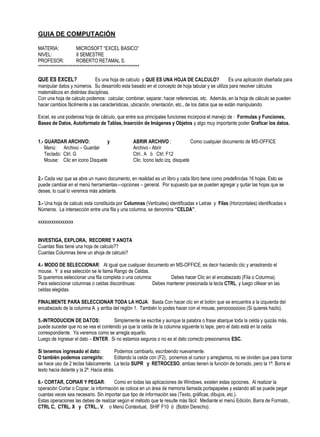
Guia excel paso a paso
- 1. GUIA DE COMPUTACIÓN MATERIA: MICROSOFT “EXCEL BASICO” NIVEL: II SEMESTRE PROFESOR: ROBERTO RETAMAL S. *********************************************************** QUE ES EXCEL? Es una hoja de calculo y QUE ES UNA HOJA DE CALCULO? Es una aplicación diseñada para manipular datos y números. Su desarrollo esta basado en el concepto de hoja tabular y se utiliza para resolver cálculos matemáticos en distintas disciplinas. Con una hoja de calculo podemos: calcular, combinar, separar, hacer referencias, etc. Además, en la hoja de cálculo se pueden hacer cambios fácilmente a las características, ubicación, orientación, etc., de los datos que se están manipulando. Excel, es una poderosa hoja de cálculo, que entre sus principales funciones incorpora el manejo de : Formulas y Funciones, Bases de Datos, Autoformato de Tablas, Inserción de Imágenes y Objetos y algo muy importante poder Graficar los datos. 1.- GUARDAR ARCHIVO: y ABRIR ARCHIVO : Como cualquier documento de MS-OFFICE Menú: Archivo – Guardar Archivo - Abrir Teclado: Ctrl. G Ctrl.. A ó Ctrl. F12 Mouse: Clic en icono Disquete Clic. Icono lado izq. disquete 2.- Cada vez que se abre un nuevo documento, en realidad es un libro y cada libro tiene como predefinidas 16 hojas. Esto se puede cambiar en el menú herramientas—opciones – general. Por supuesto que se pueden agregar y quitar las hojas que se desee, lo cual lo veremos más adelante. 3.- Una hoja de calculo esta constituida por Columnas (Verticales) identificadas x Letras y Filas (Horizontales) identificadas x Números. La intersección entre una fila y una columna, se denomina “CELDA”. xxxxxxxxxxxxxxxx INVESTIGA, EXPLORA, RECORRE Y ANOTA Cuantas filas tiene una hoja de calculo?? Cuantas Columnas tiene un ahoja de calculo? 4.- MODO DE SELECCIONAR: Al igual que cualquier documento en MS-OFFICE, es decir haciendo clic y arrastrando el mouse. Y a esa selección se le llama Rango de Celdas. Si queremos seleccionar una fila completa o una columna: Debes hacer Clic en el encabezado (Fila o Columna). Para seleccionar columnas o celdas discontinuas: Debes mantener presionada la tecla CTRL. y luego clikear en las celdas elegidas. FINALMENTE PARA SELECCIONAR TODA LA HOJA: Basta Con hacer clic en el botón que se encuentra a la izquierda del encabezado de la columna A y arriba del reglón 1. También lo podes hacer con el mouse, perooooooooo (Si quieres hazlo). 5.-INTRODUCION DE DATOS: Simplemente se escribe y aunque la palabra o frase abarque toda la celda y quizás más, puede suceder que no se vea el contenido ya que la celda de la columna siguiente lo tape, pero el dato está en la celda correspondiente. Ya veremos como se arregla aquello. Luego de ingresar el dato – ENTER. Si no estamos seguros o no es el dato correcto presionamos ESC. Si tenemos ingresado el dato: Podemos cambiarlo, escribiendo nuevamente. O también podemos corregirlo: Editando la celda con (F2), ponemos el cursor y arreglamos, no se olviden que para borrar se hace uso de 2 teclas básicamente. La tecla SUPR y RETROCESO, ambas tienen la función de borrado, pero la 1ª. Borra el texto hacia delante y la 2ª. Hacia atrás. 6.- CORTAR, COPIAR Y PEGAR: Como en todas las aplicaciones de Windows, existen estas opciones. Al realizar la operación Cortar o Copiar, la información se coloca en un área de memoria llamada portapapeles y estando allí se puede pegar cuantas veces sea necesario. Sin importar que tipo de información sea (Texto, gráficas, dibujos, etc.). Estas operaciones las debes de realizar según el método que te resulte más fácil: Mediante el menú Edición, Barra de Formato, CTRL C, CTRL. X y CTRL.. V. o Menú Contextual, SHIF F10 ó (Botón Derecho).
- 2. Confección : Hernán Haro A. Profesor Informática OTRA OPCION: Si quieres solo mover el contenido de una o varias celdas a otro lugar, puedes usar este truquito: Seleccionas el área (Una o más celdas) y luego colocas el ratón sobre el borde del área seleccionada y el apuntador cambia a una flecha de color blanco. Entonces con un clic sostenido mueves al lugar deseado. Si lo quiere Copiar utiliza el mismo método, pero manteniendo presionada la tecla Ctrl. (La flecha tiene un signo +). Que tal. 7.- LLENAR Y AUTORELLENAR: xxxxxxxxxxxxx 8.- FORMATO DE CELDAS:El formato de celdas sirve para modificar el tipo de letra, tamaño, espaciado, etc., El formato de las celdas está concentrado en una sola caja de dialogo. Para acceder a ésta se selecciona del menú FORMATO la opción Celdas o se presiona Ctrl. 1 Cada separador tiene una función distinta y se accesa dando un clic en el separador deseado. Ahora te toca inspeccionar cada una de ellas, son de valiosa ayuda, ¡ Ya veras ! También se puede llegar a este cuadro mediante el menú contextual, botón derecho dentro de un texto seleccionado o Shif. F10. 9.- CAMBIAR ALTO DE FILA : Menú Formato -- Fila – Alto. Este se escribe, la medida pre-establecida es 12,75. 10.- ANCHO DE LA COLUMNA: Es muy común que la información ingresada en la celda no se adapte al ancho, pero eso se puede arreglar con la opción : Menú Formato – Columna – Ancho. Otra manera de ajustar el ancho de la columnas es directamente con el ratón. Colocándolo justo en la división de las columnas, el apuntador cambia a un flecha doble. Con un clic sostenido se varía el ancho y la nueva medida se mostrará al arrastrar el puntero del ratón. Por ultimo haciendo un doble clic en el mismo lugar, automáticamente toma el ancho necesario para que el contenido se la columna se vea claramente. El mismo método sirve para las filas. 11.- AUTOFORMATO: Es muy común que Excel, se utilice para crear tablas de cualquier tipo, por lo tanto el formato a estas tablas se hacen basándose en sus filas y columnas con ciertos criterios ya establecidos. Por eso Excel cuenta con una opción especial para tal efecto. Primero debemos seleccionar la tabla o solamente estar dentro de ella, luego Menú Formato – Autoformato. De la caja de dialogo que aparece se elige el que más se acomode a vuestras exigencias. Xxxxxxxxxxxxxxxx
- 3. Confección : Hernán Haro A. Profesor Informática 12.- INSERTAR FILAS Y COLUMNAS: Si deseas insertar filas, 1º. Selecciona un número determinado de filas desde el encabezado de ellas, luego del menú insertar elige el comando filas. Automáticamente se insertaran el número de filas elegidas. Si no se selecciona ninguna, se insertar solo una. Para insertar Columnas, se procede del mismo modo, solo se elige el comando columna. 13.- ELIMINAR CELDAS, FILAS Y COLUMNAS: La acción contraria a las anteriores es eliminar. Con esta opción se puede borrar el contenido de una celda o de un rango de celdas y desplazar las celdas restantes. También se puede eliminar una fila, una columna o toda la hoja. 1º se seleccionan las celdas y en el menú Edición –ELIMINAR, también se puede usar la tecla SUPR . 14.- MANEJO DE HOJAS: Cada hoja tiene asignado un nombre y una posición dentro de cada libro. Por supuesto que estas se pueden modificar, con el comando HOJA del menú FORMATO. Alli podemos cambiar el nombre por Ej. Otra manera de cambiar el nombre es: Dando un doble clic sobre la etiqueta que aparece en la parte inferior de la pantalla. O sino el que uso Yo, Botón derecho y cambiar nombre (Así de fácil). 15.- PARA CAMBIAR DE LUGAR LA HOJA: Basta con hacer un clic sostenido sobre la etiqueta y arrastrarla al nuevo lugar. 16.- AÑADIR UNA HOJA: Normalmente al abrir una hoja nueva, estamos creando un nuevo libro y este automáticamente se crea con 16 hojas de cálculo. Para agregar una nueva hoja: Menú: Insertar – Hoja de Cálculo Teclado: SHIF F11 17.- ELIMINAR UNA HOJA: Desde el menú EDICIÓN, elegimos eliminar hoja. Al hacerlo Excel nos pedirá confirmación, ya que el borrar una hoja se borra también su contenido. Otra manera de manipular las hojas es dando un clic derecho sobre el nombre de la hoja, aparece el menú contextual y desde allí seleccionamos la que queramos. 18.- FORMULAS Y FUNCIONES: Una formula es una operación de cálculo, referencia, deducción o interpretación de las celdas de una hoja. El verdadero potencial de una hoja de cálculo es el manejo de las formulas. Aunque muchas de estas operaciones se pueden hacer con una calculadora típica, pero en una hoja de cálculo (Excel) se tiene la ventaja de que se dispone de todos los datos al mismo tiempo y que la operación se indica una sola vez y después se indica que lo realice sobre los datos deseados. Podemos ingresar una formula de 2 maneras: a) Manual (Escribiéndola) y b) Pegar Función (Barra Formato) Siempre que vayan a ingresar una formula manualmente, lo primero es poner = ( El Signo igual ) luego el nombre de la (s) celda (s) y los operadores lógicos. Con respecto a los operadores, cuando se efectúan varias operaciones, el orden en que se realizan tienen las siguientes prioridades: 1.- Multiplicaciones y Divisiones 2.- Sumas y Restas Según el orden, las operaciones deberán agruparse con paréntesis para obtener el resultado deseado. Además ya teniendo la formula en una celda, esta puede ser copiada a otras celdas o rango de celdas y así obtener los resultados en una planilla y sin importar el tamaño. Pueden guardarla y recuperarla cuando la necesiten. Así se van enterando de cuan eficaz y poderosa es la planilla de cálculo “EXCEL” Calmaaaaaaaa ¡ Ya vienen los Ejemplos ! 19.- DIRECCIONAR Y ANCLAR CELDAS: En los ejercicios anteriores han podido constatar lo fácil que resulta copiar una formula, ya sea a la derecha o izquierda (Cambian las columnas) y si copian hacia abajo o arriba (Cambian las filas). Pero esto en ciertos casos puede ser una desventaja, porque es posible que deseemos tener algún dato constante y la referencia de su celda no debe cambiar. Una solución a esto podría ser que se hiciera una fórmula para cada celda, pero no es una solución eficiente, porque mientras más datos se tenga más larga será esta tarea.
- 4. Confección : Hernán Haro A. Profesor Informática Para solucionar este inconveniente, lo único que deben hacer es indicare que no cambie su columna o reglón al momento de copiarse y la forma de hacerlo es anteponiendo el signo $ antes de la referencia de la celda. Así entonces podemos tener: Referencias Absolutas: Cuado no va a cambiar ni la columna ni la fila. Referencia Relativas: Cuando va a cambiar la Columna o la Fila Referencias Mixtas: Cuando se combinan relativas con absolutas Las referencias absolutas, relativas o mixtas ($) , se pueden utilizar con cualquier tipo de fórmulas. Esto te puede ahorrar mucho trabajo y tiempo al momento de realizar operaciones con datos. ¡ Vamos a los ejemplos ! DIRECCIONAR: Basta con poner el signo = y el nombre de la celda a la cual queramos hacer referencia. Ejemplo en hoja adjunta. ( Sumar y Direccionar Celdas ). Bueno Chiquillos, vamos a intentar poner en práctica todo lo que hasta ahora han aprendido con esta guía. Así que manos a la obra y a los E J E R C I C I O S........ Ejercicios.... Ejercicios....... Ejercicios... Ejercicios... Ejercicios.. Suerte, con cariño El Profe: Hernán Haro A. **********************************
